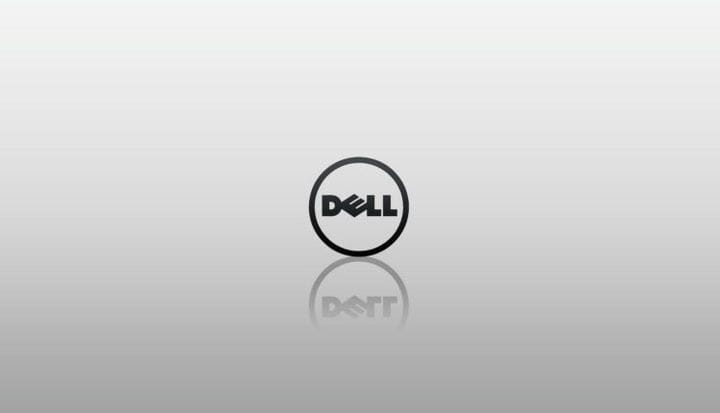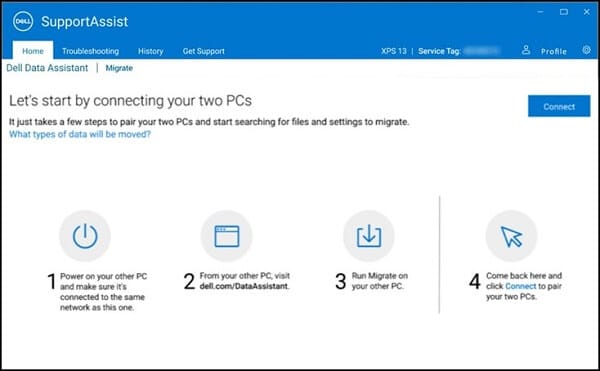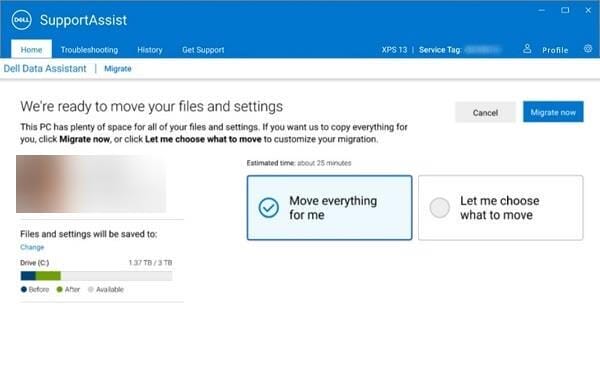ফাইলগুলি এক পিসি থেকে অন্য পিসিতে সরিয়ে নিতে কীভাবে ডেল মাইগ্রেট ব্যবহার করবেন
বলা হচ্ছে, ডেল মাইগ্রেট নামে আরেকটি ঝরঝরে সরঞ্জাম প্রবর্তন করেছিল এবং এর লক্ষ্য ডেল ব্যবহারকারীরা তাদের ডেটাটিকে একটি পুরানো ডেল পিসি থেকে সবচেয়ে কার্যকর উপায়ে কল্পনাযোগ্য নতুন স্থানে স্থানান্তরিত করতে সহায়তা করে।
ডেল মাইগ্রেটকে দক্ষতার সাথে ব্যবহার করার জন্য নীচের গাইডটি আপনাকে ঠিক কী করা উচিত তা দেখিয়ে দিবে।
এগিয়ে যাওয়ার আগে, নিশ্চিত হয়ে নিন যে এই শর্তগুলি প্রথমে পূরণ হয়েছে:
-
উত্স পিসিতে ইনস্টল করা ওএসের উইন্ডোজ 8 বা তার বেশি হওয়া দরকার
-
ডেল টার্গেট পিসিতে ইনস্টল হওয়া ওএসটির উইন্ডোজ 10 বা তার বেশি হওয়া দরকার
-
প্রশাসক হিসাবে আপনাকে উত্স পিসিতে লগ ইন করতে হবে
-
উত্স এবং লক্ষ্য ডেল পিসি উভয়ই একই ল্যানের সাথে সংযুক্ত
-
আপনি মাইগ্রেশন শুরু করার সময় কোনও অ্যাপ্লিকেশন সোর্স বা টার্গেট পিসিতে চলছে না
-
- *
আমি কীভাবে আমার ডেটা স্থানান্তর করতে ডেল মাইগ্রেট ব্যবহার করব?
আপনি যদি সমস্ত মানদণ্ড পূরণ করেন তবে এগিয়ে যান এবং নীচের পদক্ষেপগুলি অনুসরণ করুন:
- আপনার উত্স পিসি চালু করুন
- একটি ব্রাউজার খুলুন এবং এই ওয়েবসাইটে যান
- আপনি ডেল ডেটা সহকারী না হওয়া পর্যন্ত পৃষ্ঠাটি স্ক্রোল করুন
- আপনার উত্স পিসিতে এক্সিকিউটেবল ফাইলটি ডাউনলোড করুন এবং তারপরে এটি চালান
- আপনার ডেল লক্ষ্য পিসিতে, স্টার্ট টিপুন
- সহায়তা সহায়তা অনুসন্ধান করুন এবং তারপরে এটি চালু করুন
- এটি কাজ করার জন্য আপনার কাছে ডেল সাপোর্টএজিস্ট ইনস্টল করা দরকার
- সাপোর্টএসিস্ট হোম মেনুতে যান
- মেনুটির নীচে, এখন ক্লিক করুন
- অন্যথা, আপনি যেতে পারেন সমস্যাসমাধান > অন্য পিসি থেকে আমার ফাইল এবং সেটিংস কপি > এখন যেতে
- শুরু করুন নির্বাচন করুন
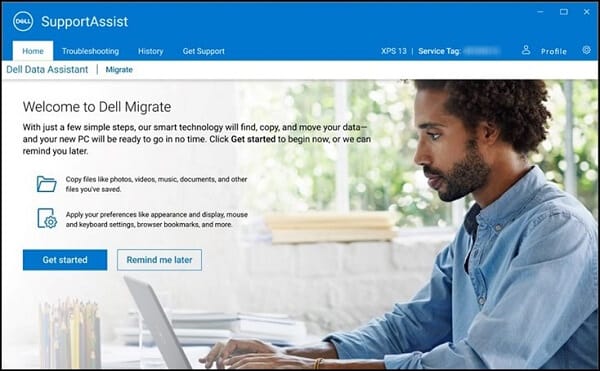
- পরের পৃষ্ঠায় সংযুক্ত ক্লিক করুন
![ফাইলগুলি এক পিসি থেকে অন্য পিসিতে সরিয়ে নিতে কীভাবে ডেল মাইগ্রেট ব্যবহার করবেন]()
- আপনাকে একটি যাচাইকরণ কোডের জন্য জিজ্ঞাসা করা হবে
- আপনার উত্স পিসি থেকে একটি ইনপুট করুন
- এটি একটি 6-সংখ্যার কোড
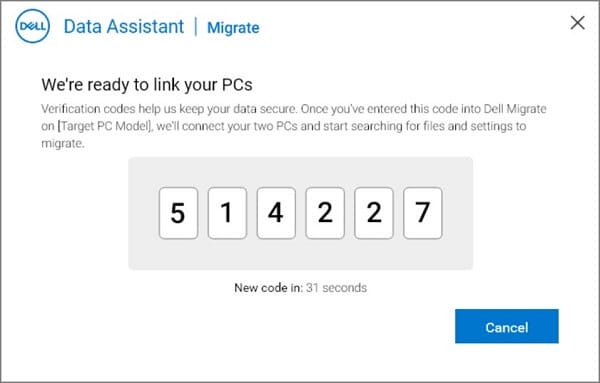
- এটি একটি 6-সংখ্যার কোড
- ডেল মাইগ্রেট যে ডেটা মাইগ্রেশন করতে পারে তার উত্স পিসি স্ক্যান করবে
- তথ্য স্থানান্তর যতদূর যায়, আপনাকে নিম্নলিখিত বিকল্পগুলির মধ্যে একটি চয়ন করতে হবে:
- আমার জন্য সবকিছু সরান
- এটি পুরানো পিসিতে সনাক্ত করা সমস্ত ফাইল এবং সেটিংস সরিয়ে ফেলবে
- আমাকে কী স্থানান্তরিত করতে হবে তা বেছে নিতে দিন
- এটি আপনাকে কী আবিষ্কার হয়েছিল তা দেখতে দেয় এবং তারপরে আপনি কী স্থানান্তর করতে হবে বা না চয়ন করতে পারেন
![ফাইলগুলি এক পিসি থেকে অন্য পিসিতে সরিয়ে নিতে কীভাবে ডেল মাইগ্রেট ব্যবহার করবেন]()
- এটি আপনাকে কী আবিষ্কার হয়েছিল তা দেখতে দেয় এবং তারপরে আপনি কী স্থানান্তর করতে হবে বা না চয়ন করতে পারেন
- আমার জন্য সবকিছু সরান
- এখনই মাইগ্রেট ক্লিক করুন
- আপনার ডেটা এখন মাইগ্রেশন করা উচিত এবং আপনি কীভাবে অপারেশনটি চালিয়েছিলেন এবং যদি সবকিছু ঠিক থাকে তবে তার সংক্ষিপ্তসার দেখতে পারেন।
এখানে ডেল মাইগ্রেট সম্পর্কে আপনার জানা উচিত এমন কয়েকটি বিষয় রয়েছে:
- মনে হয়, এটি অন্যান্য একই রকম মাইগ্রেশন সরঞ্জামের তুলনায় আপনার সমস্ত ডেটা স্থানান্তর করতে আরও দক্ষ।
- সফ্টওয়্যারটি কোনও ব্র্যান্ডের পিসিতে ব্যবহার করা যেতে পারে তবে গন্তব্য পিসি একটি ডেল হওয়া দরকার।
- মাইগ্রেশন হওয়ার সময় আপনি আপনার পিসিতে কাজ চালিয়ে যেতে পারেন
এই পদক্ষেপগুলি অনুসরণ করে, আপনি পুরানো পিসি থেকে নতুন সেটিংসে আপনার সমস্ত সেটিংস এবং ডেটা স্থানান্তর করতে দক্ষতার সাথে ডেল মাইগ্রেট ব্যবহার করতে সক্ষম হওয়া উচিত।
আপনি নীচের মন্তব্য বিভাগে একটি বার্তা রেখে এই নিবন্ধটি সহায়ক খুঁজে পেয়েছেন কিনা তা আমাদের জানান।